Comment convertir un fichier RAR en ZIP sous Windows

Vous avez des fichiers RAR que vous souhaitez convertir en fichiers ZIP ? Découvrez comment convertir un fichier RAR en format ZIP.
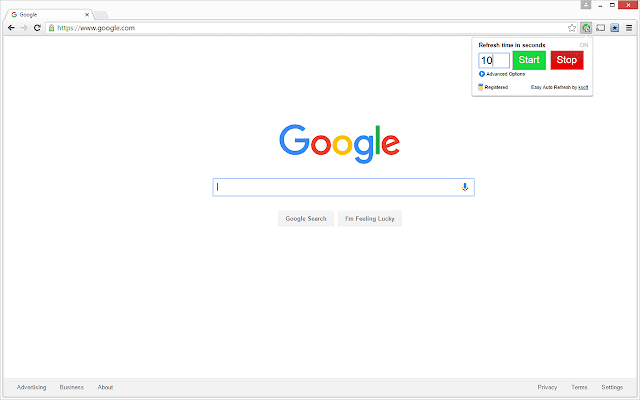
Parfois, sur le Web, vous aurez une page Web sur laquelle vous souhaitez garder un œil. Cela peut être pour une page de notification de livraison ou pour une page de sortie de produit par exemple. Bien que vous puissiez avoir confiance que la page Web se mettra à jour lorsque vous en aurez besoin avec les informations que vous souhaitez, de manière réaliste, ce n'est pas fiable à 100%. Vous pouvez également actualiser manuellement la page Web régulièrement, mais cela nécessite une attention constante et une fenêtre toujours au premier plan, une situation également sous-optimale.
Ce que vous voulez, c'est la possibilité d'actualiser régulièrement et automatiquement la page Web. De cette façon, vous pouvez laisser la fenêtre ouverte en arrière-plan et garder un œil dessus de temps en temps, plutôt que d'avoir à y prêter une attention constante.
Pour ajouter cette fonctionnalité à votre navigateur, vous devez utiliser des extensions. L'une de ces extensions pour Chrome est "Easy Auto Refresh", disponible ici . Pour l'installer, ouvrez la page du magasin , puis cliquez sur « Ajouter à Chrome », puis sur « Ajouter une extension » lorsque vous y êtes invité.
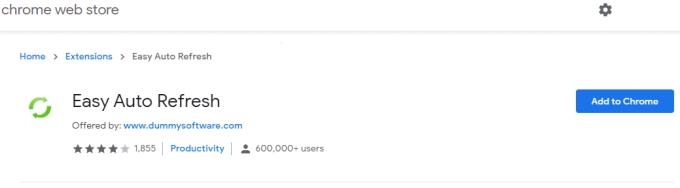
Ajoutez l'extension à Chrome en cliquant sur "Ajouter à Chrome".
Une fois l'extension installée, passez à l'onglet que vous souhaitez actualiser automatiquement. Pour le configurer, cliquez sur l'icône de pièce de puzzle en haut à droite, puis cliquez sur Easy Auto Refresh.
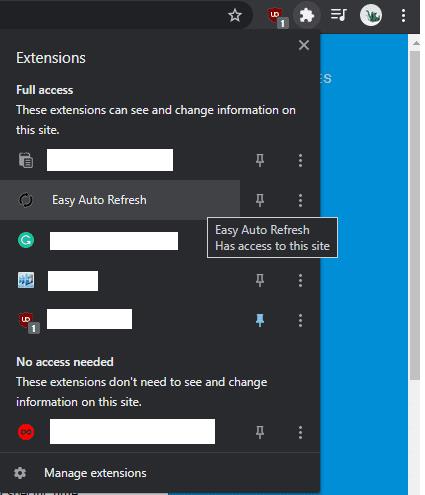
Cliquez sur l'icône de la pièce du puzzle, puis sur « Easy Auto Refresh ».
Dans la fenêtre contextuelle, entrez le nombre de secondes après lesquelles vous souhaitez que la page se rafraîchisse, puis cliquez sur « Démarrer ». La page s'actualisera automatiquement à chaque expiration de la minuterie que vous avez définie. La minuterie continuera de fonctionner jusqu'à ce que vous ouvriez à nouveau la fenêtre contextuelle et que vous cliquiez sur « Stop ».

Entrez la fréquence à laquelle vous souhaitez que la page se recharge.
Vous pouvez utiliser gratuitement les fonctionnalités de base de l'application. Il existe également des options supplémentaires qui peuvent être débloquées en payant une licence annuelle de 24,95 $.
Vous avez des fichiers RAR que vous souhaitez convertir en fichiers ZIP ? Découvrez comment convertir un fichier RAR en format ZIP.
Avez-vous besoin de planifier des réunions récurrentes sur MS Teams avec les mêmes membres de l’équipe ? Découvrez comment configurer une réunion récurrente dans Teams.
Nous vous montrons comment changer la couleur de surlignage pour le texte et les champs de texte dans Adobe Reader avec ce tutoriel étape par étape.
Dans ce tutoriel, nous vous montrons comment modifier le paramètre de zoom par défaut dans Adobe Reader.
Spotify peut être agaçant s
Si LastPass ne parvient pas à se connecter à ses serveurs, effacez le cache local, mettez à jour le gestionnaire de mots de passe et désactivez les extensions de votre navigateur.
Microsoft Teams ne prend actuellement pas en charge la diffusion de vos réunions et appels sur votre TV nativement. Mais vous pouvez utiliser une application de mise en miroir d’écran.
Découvrez comment réparer le code d
Vous vous demandez comment intégrer ChatGPT dans Microsoft Word ? Ce guide vous montre exactement comment le faire avec l’add-in ChatGPT pour Word en 3 étapes simples.
Gardez le cache de votre navigateur Google Chrome vide avec ces étapes.






